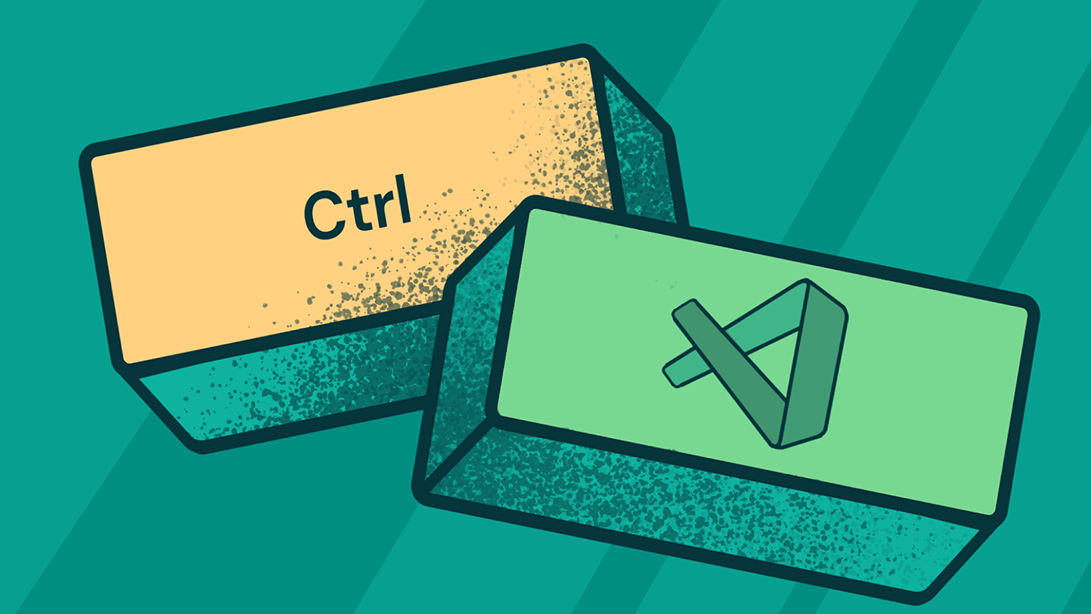
Tabla de contenidos
Visual Studio Code (VS Code) es uno de los editores de código más populares y utilizados. Es de código abierto y de uso gratuito. Además, ofrece soporte para muchos lenguajes y frameworks, ya sea a través de funciones integradas o de la extensa lista de extensiones disponibles para el editor.
Los atajos de teclado aumentan la productividad del que está haciendo código ya sea por ahorrarte clics o permitirte escribir mas rápido. A continuación te voy a mostrar los atajos de teclado mas interesantes para tu día a día programando.
Estos atajos los pongo para usuarios Windows y para Mac
Atajos de teclado en el editor de VS Code
¿Quieres escribir mas rápido en Visual Studio Code? Pues a continuación te voy a mostrar los atajos de teclado del editor para ello.
Ir a un numero de línea determinada
Si queremos ir a una línea determinada por que nos ha salido un error en esa línea pulsamos:
Windows: CTRL+G
Mac: ^+G
Y a continuación escribimos el numero de línea y pulsamos Enter
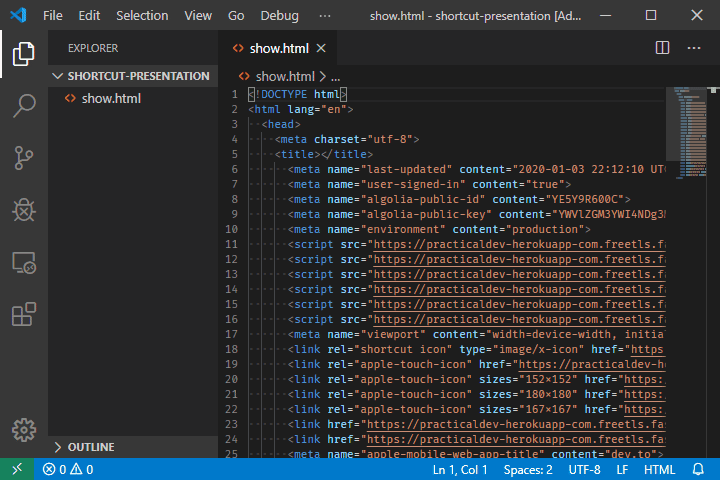
Seleccionar toda línea actual
Una vez pongamos el cursor en la línea que queremos seleccionar, podemos seleccionar toda la línea escribiendo el siguiente atajo :
Windows: CTRL+L
Mac: ⌘+L
Si seguimos pulsando la misma combinación nos seguirá seleccionando las líneas de abajo como muestra en la imagen.
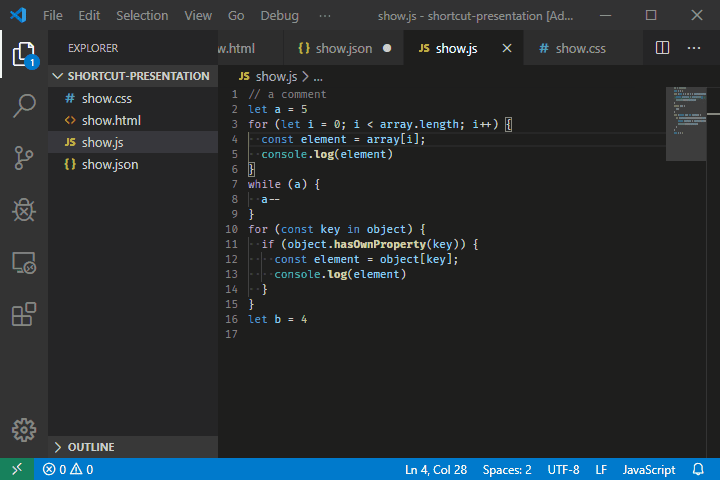
Multiselector y para escribir varias líneas a la vez
A lo mejor te estas preguntando como escribir varias líneas a la vez en Visual Studio Code. Pues puedes usar los siguientes accesos directos de teclado para habilitar la edición multilínea en el Código de Visual Studio:
Windows: CTRL+ALT+↑ (arriba) o CTRL+ALT+↓ (abajo)
Mac: OPT+CMD+↑ (arriba) o OPT+CMD+↓ (abajo)
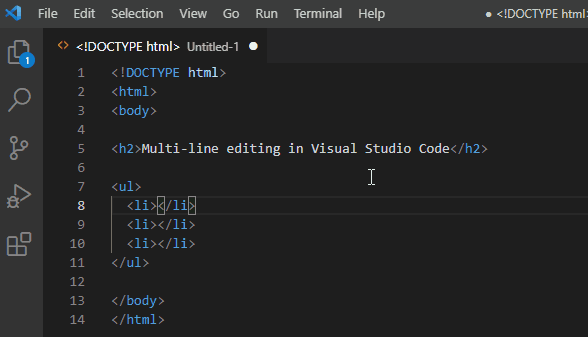
También puede colocar a los cursores arbitrariamente sosteniendo el Alt
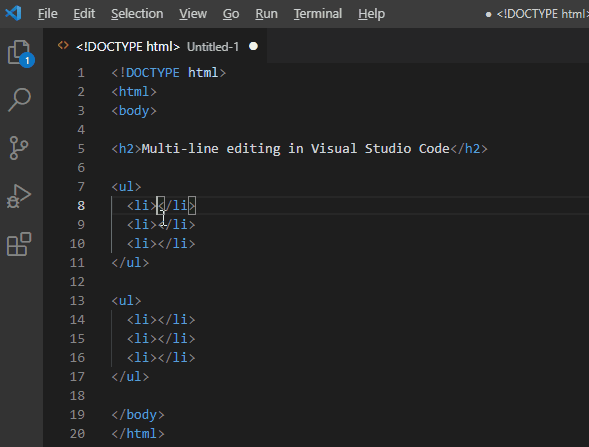
Copiar línea
Ponemos el cursor sobre la línea que queremos copiar y pulsamos:
Windows: SHIFT+ALT+↑ (arriba) o SHIFT+ALT+↓ (abajo)
Mac: OPT+SHIFT+↑ (arriba) o OPT+SHIFT+↓ (abajo)
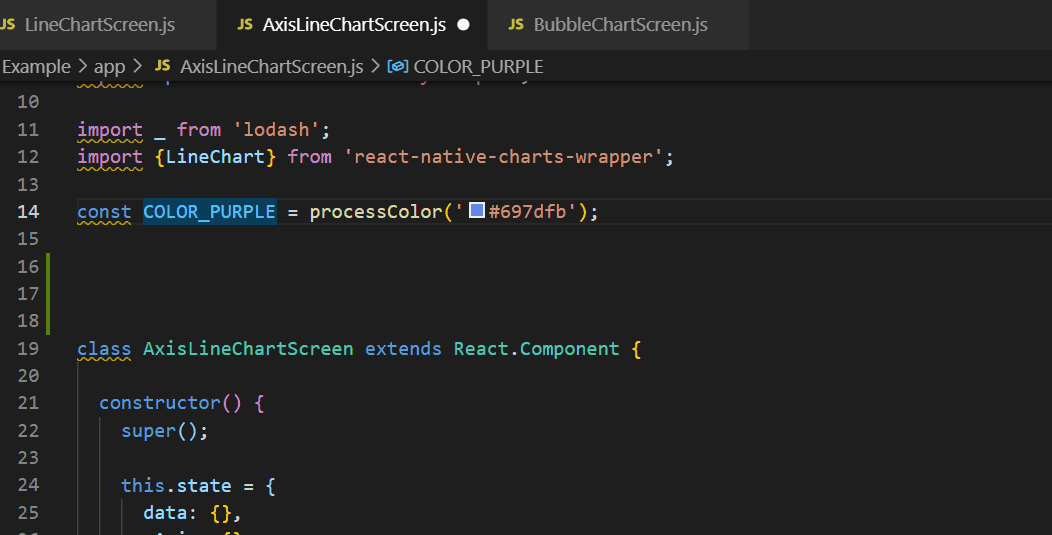
Mover líneas hacia arriba y hacia abajo
Una vez seleccionamos la línea le damos a los siguientes comandos para mover la línea. Se puede hacer con una o varias líneas
Mac: ⌥ + ↓ (abajo) / ⌥ ↑ (arriba)
Windows: Alt + ↓ (abajo) / Alt + ↑ (arriba)
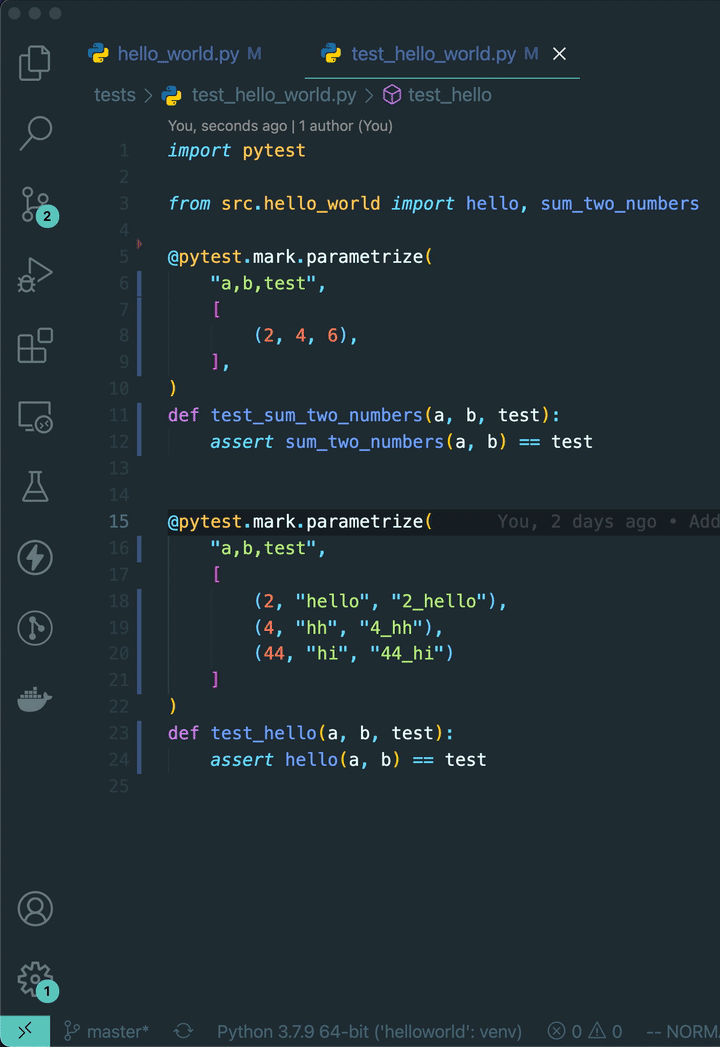
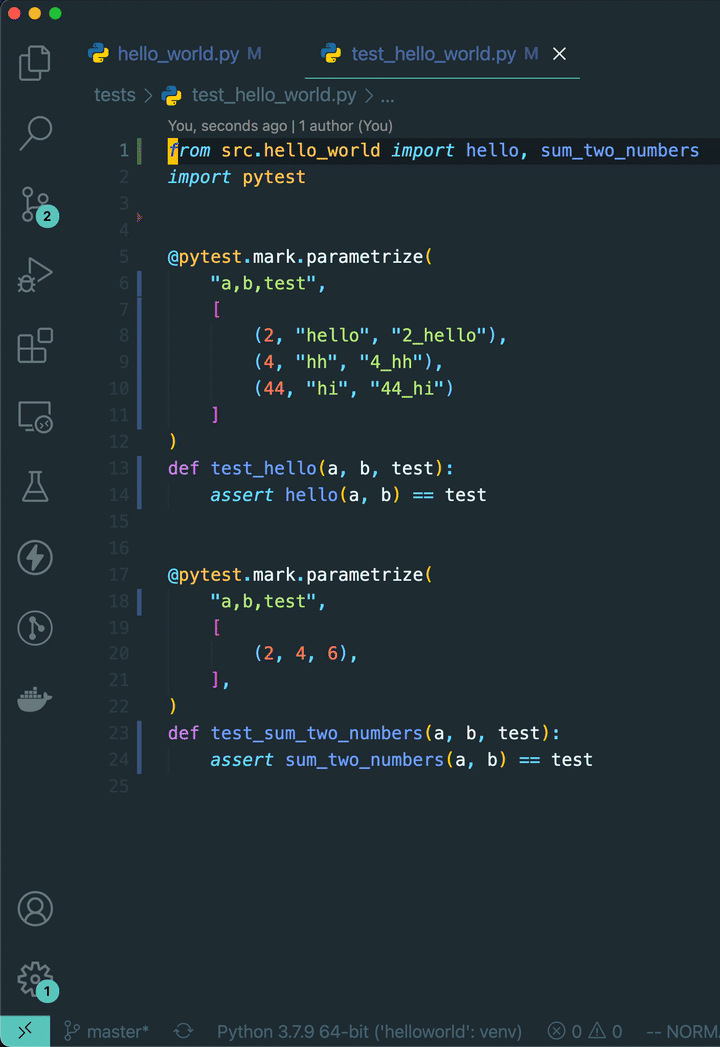
Comentar en bloque
La mejor forma de comentar en Visual Studio Code es a través de el siguiente atajo de teclado:
Windows: SHIFT+ALT+A (Comentario Multilínea), CTRL+K+C (Comentario de una sola línea)
Mac: SHIFT+OPT+A
Este te permite comentar bloques de forma rápida y lo mejor es que se adapta al lenguaje que estés usando en ese momento.
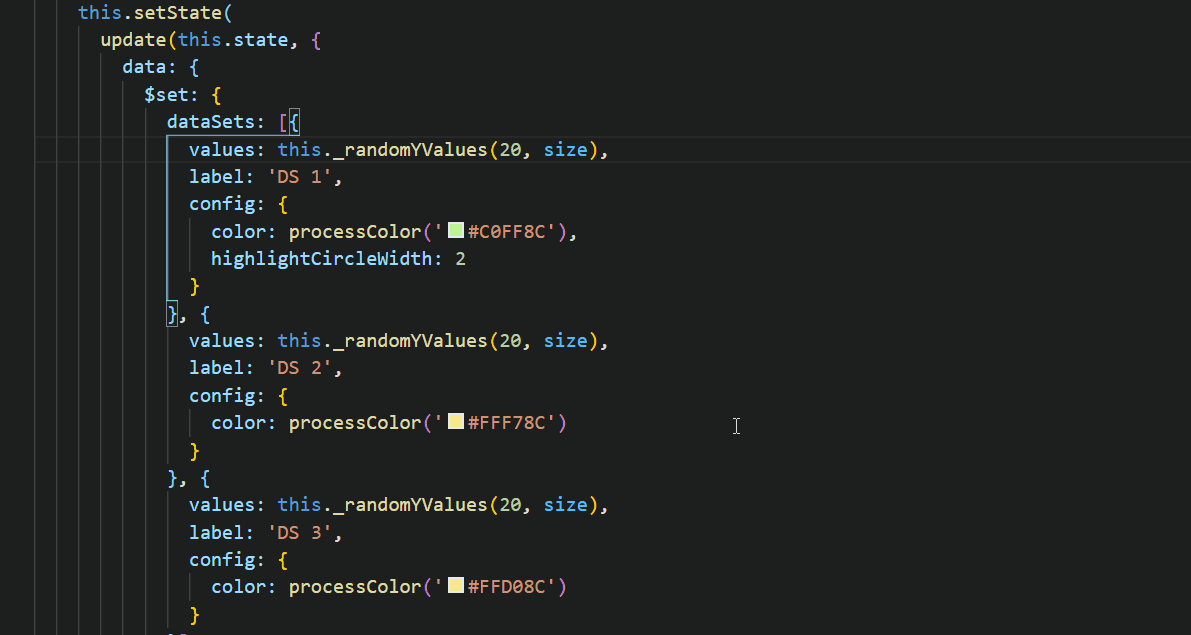
Cursor de selección múltiple
Seleccionamos una palabra y pulsamos
Windows: CTRL+D
Mac: CMD+D
Tantas veces como palabras iguales consecutivas quieras seleccionar. De esta forma podremos seleccionar palabras iguales para editarlas todas de la vez.
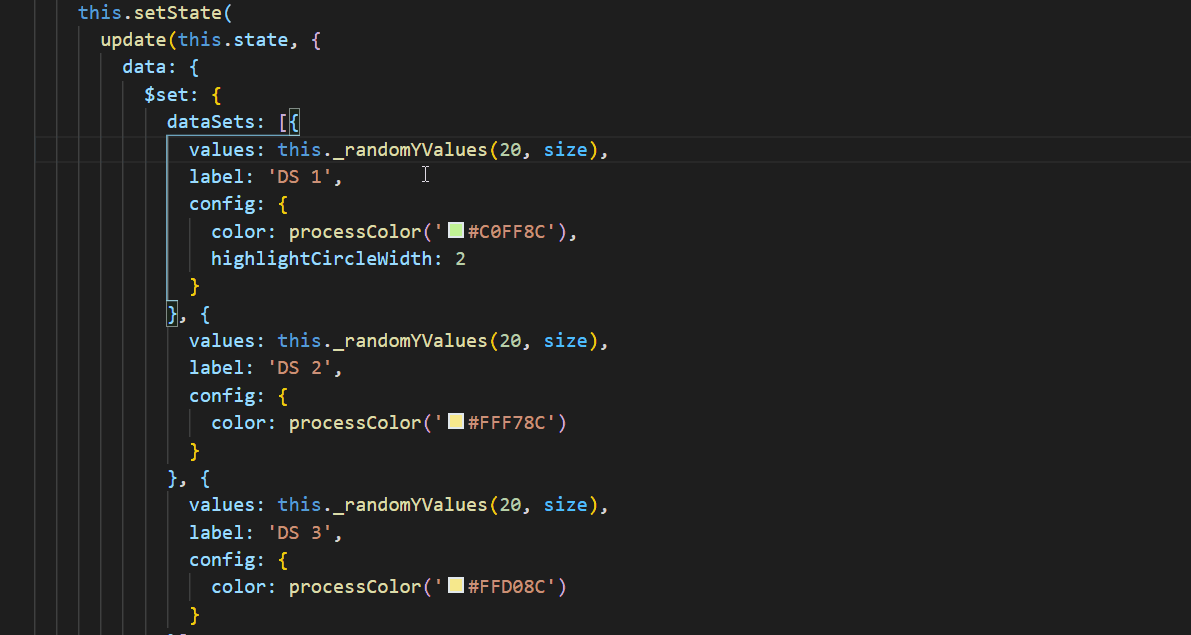
Seleccionar y editar todas las apariciones de una palabra en un documento
Seleccionamos la palabra que queremos cambiar de forma masiva en el documento y pulsamos:
Mac: Cmd[⌘]-F2
Windows: Ctrl-F2
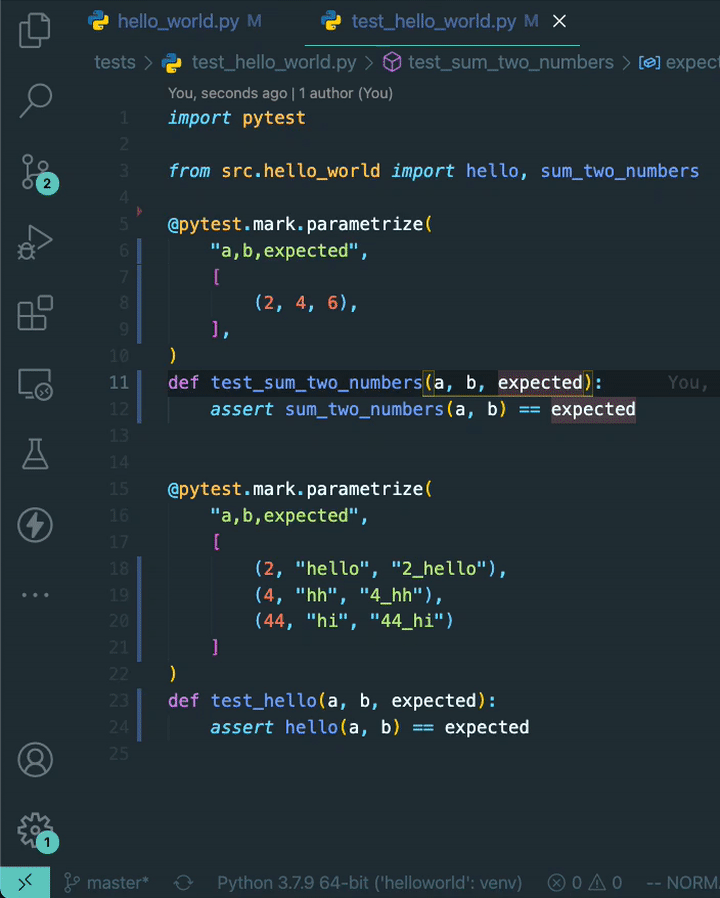
Seleccionar todo
Si deseas seleccionar todo el contenido del archivo que estás editando debes de usar los siguientes atajos:
Windows: CTRL+A
Mac: CMD+A
Atajos de navegación de VS Code
Abrir carpeta
Windows: CTRL+K CTRL+O
Mac: CMD+K CTRL+O
Si pulsamos CTRL+K y a continuación CTRL+O nos abrirá el explorador de archivos para que elijas la carpeta del proyecto. Una vez la elijamos pulsamos abrir carpeta para que te abra la carpeta.
Apertura rápida
Windows: CTRL+P
Mac: CMD+P
Con la ayuda de este atajo de Visual Studio Code, puedes abrir archivos rápidamente. Después, sólo tienes que utilizar las flechas abajo y arriba de tu teclado para encontrar el archivo que necesitas abrir. Cuando lo encuentres, pulsa la tecla de flecha derecha.
Esta acción te ayudará a abrir el archivo seleccionado, que pasará a segundo plano mientras tú puedes seguir abriendo nuevos archivos.
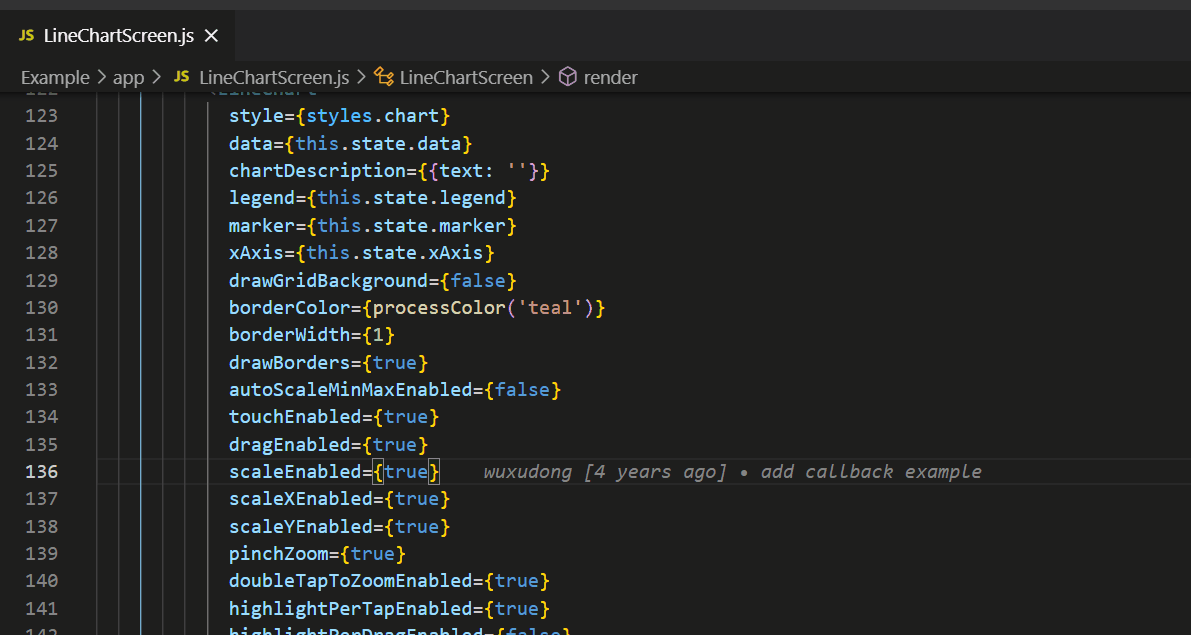
Esconder barra lateral
Windows: CTRL+B
Mac: CMD+B
A veces, mientras escribes el código, quieres utilizar todo el ancho del editor. Muy sencillo, sólo tienes que utilizar este atajo para ocultar o mostrar la barra lateral rápidamente. Esto te dará todo el ancho del editor.
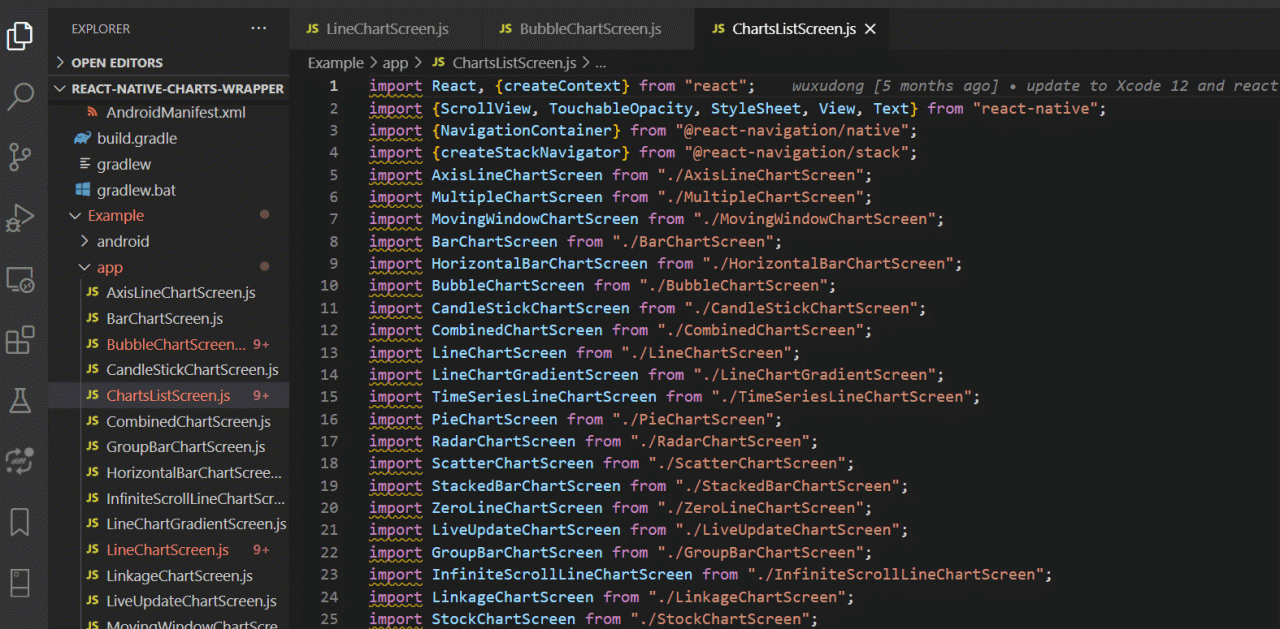
Hay muchos atajos de teclado de Visual Studio Code pero estos son para mi los mas útiles, iré poniendo si lo veo necesario. Espero que te sean útiles a ti también. Saludos!
